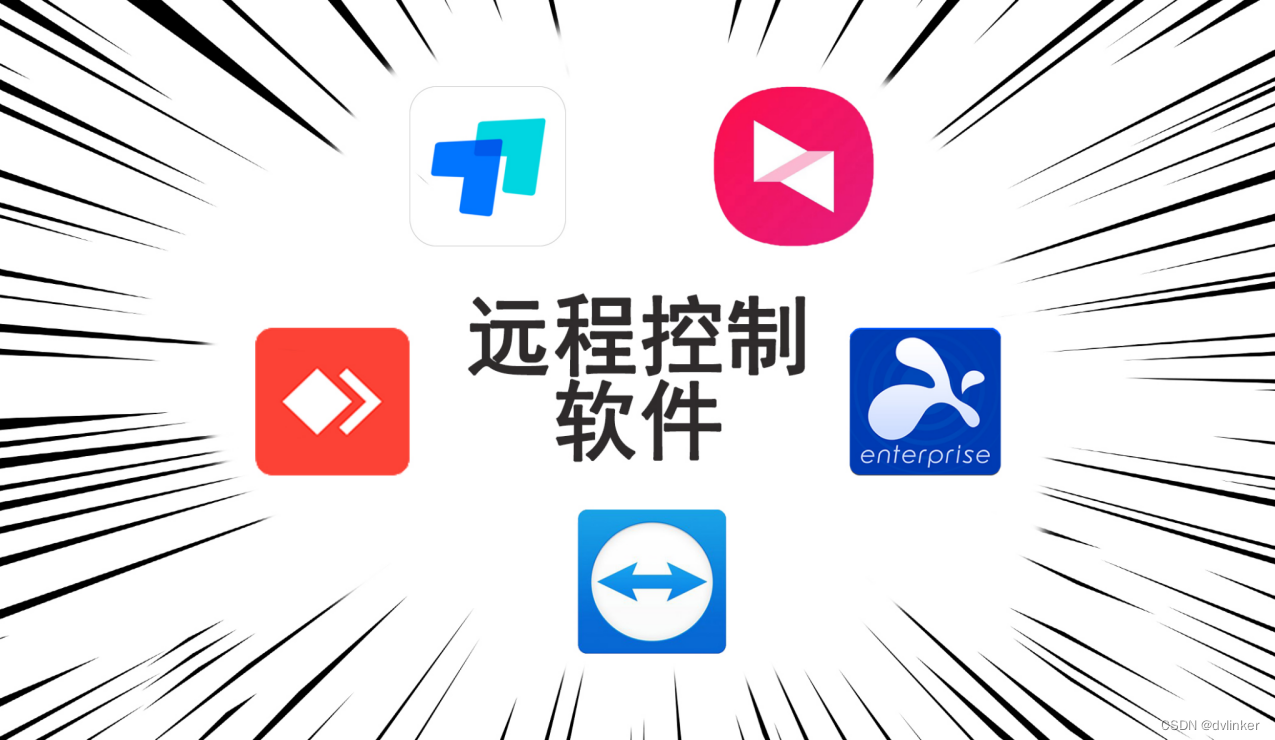
谁是远程界的天花板?2023年5款最常用的远程软件横测:ToDesk、向日葵、TeamViewer、Splashtop、AnyDesk
谁是远程界的天花板?2023年5款最常用的远程软件横测:ToDesk、向日葵、TeamViewer、Splashtop、AnyDesk

前言
一个优秀的远控软件,追求的是可信赖的安全感,连接的流畅度、画质的清晰度、操作的简单化、毫秒级的无感延迟以及全方位的功能。另外,远控软件还应拥有独立的创新技术,具备竞争对手无法超越的市场前瞻性,与世界保持同步,能够综合生活中的各种场景、最大化地解决用户的需求。
在主流的远控软件中,国内和国外的平台上,个人的日常办公环境下,是否有满足远程基础功能后更高的超越呢?市场中各主流品牌的远程软件的产品性能、个体表现与水平又如何呢?为此,我准备了此次横测,并搜罗了现今最热门的5款远程控制软件。
一、常见的远控软件有哪些?
【使用场景】
自流感大爆发以来,从实体到个人办公出勤,对于大部分地区来说已经是非必须的。会议可以通过远程视像来完成,文件资料、数据信息、应用程度等亦能通过安全的远程服务来快捷获取,远程和混合办公的新模式正潜移默化的改变我们的生活,如果要细分它的使用场景,可以规划到以下两类:
首先是办公场景,根据不同的职业需求,可以划分为远程居家办公、产品测试、运维监测、用户服务、IT技术支持等。
按照生活场景划分,可以帮助父母或朋友完成移动设备的安装使用,远程进行同步教学;紧急资料不在身边时的远程获取;多台计算机远程控制;电商类远程打印多个店铺的订单和快递单;远程监督未成年上网情况或者远程监督考生作弊行为等等。

远程软件的服务场景已经深入到各行各业,政府机构、互联网企业、金融证券、房地产、智能制造、医疗、教育等领域,提供远程协助、远程运维、远程办公、IT支持、IOT、售后客服等技术与服务的支持。
【远程软件】
目前,市面上常用的远程控制软件相对于其他功能性的软件来说并不算多,按照国内外来划分,国内主流的远控软件有ToDesk、向日葵,国外的则以TeamViewer、Splashtop、AnyDesk为主。
二、什么样才算是好的远程软件?
一是快速便捷,具备秒级实时传输性能,可以随时随地享受专业远程服务;二是稳定流畅,能够抵御网络波动,不会造成宽带拥塞或者延迟、丢包等问题;三是高清低延迟,可自动调节编码方式,智能规划最优线路,降低网络延迟,运行流畅与高画质的最佳平衡。另外,还可以从硬件设施中获取更多边缘化的增值服务,满足日常需求的同时优化交互,达到大众化推行效果。
所以,此次横测将按照国内用户数最多的2款+国外常用的3款的顺序,着重以从产品的界面设计、软件安装、远控表现、增值服务、优劣评估方面进行详细讲解。
我们可以先准备一台笔记本电脑(PC),一部手机(苹果或者安卓手机),分别在电脑和手机上安装各远程软件的客户端,具体的软件版本如下:

1、ToDesk
ToDesk作为国内远控界的黑马,支持跨平台远程控制,个人版功能较为全面,支持五大系统下载互通,适用范围非常广泛。据官网最新数据显示,ToDesk用户支持数8500万+,合作企业数30万+,每月安全连接时间超40亿(min)。

【界面设计】
ToDesk拥有非常亮眼的企业蓝和纯净白,给人感觉干净舒适。主打远程功能,所以首次进入便可看到占位较大的设备代码和临时密码,需要远控的设备代码输入框也很显眼,新手可以无师自通开启远程操控,体验感也比较符合国内软件的交互习惯。

【软件安装】
ToDesk Windows客户端全面支持Win11、Win10、Win8、Win7、XP等操作系统,另外还提供了仅支持被控,免安装的精简版。目前v4.7.0.1版本不到1分钟即可安装完毕。

【远控表现】
ToDesk主打三大创新技术,分别是OTT SD-WAN智能网络优化、RTC即实时通信技术和新一代RT-Play引擎,依次实现网络稳定、无感延迟、高清显示功能。我在使用ToDesk时,向被控端输入设备代码和临时密码后基本都是秒连,并且在开启远控后时很少出现延迟和卡顿的问题,画质清晰可调节,选择办公模式+高清也够用。

然后我分别测试了文件传输、在线投屏、远程游戏等功能,画质帧率30fps,毫秒级延迟可真不是吹的。文件传输速度高达12.0M/s,小文件仅需几秒就能传输成功。


投屏在日常工作中也算是比较基础的一项功能了,ToDesk跨平台投屏操作也比较简单,支持横屏、竖屏播放,视觉清晰度上和原机播放差不多,就是个人版普通画质,升级为游戏版可以支持最高4K60FPS、2K144FPS(需要v4.7.0.1及以上版本)。

用ToDesk畅玩游戏,支持自主设定虚拟按键,同时可自定义按键大小、位置、透明度、按键组合等,Xbox可支持体感,即插即玩,指哪打哪,画面也能够1:1呈现,运行流畅。如果家里电脑配置低,可以考虑远程公司电脑来玩高配置的游戏。
【增值服务】

ToDesk产品分为个人版、专业版、游戏版还有企业版,增值部分按需分配,个人版适合普通大众,基础的远程功能一应具备,还可以免费支持100台设备连接,其他版本的价格相对划算,可以根据个人需要进行选择。
另外,ToDesk还有附加的插件服务,例如多通道、免Root控安卓、真彩模式、多屏幕显示、虚拟屏等,还有其他硬件插件,如游戏操控,支持PC游戏手柄/移动端游戏键盘;支持接入设计师专用的数位板。
【优劣评估】
优势:免费功能最多,稳定流畅,画质清晰,较多人性化设计,能轻松应对日常工作,也能即时享受娱乐。
劣势:由于网络波动出现少量重新连接的情况,但已交付客服工单处理,反馈得很及时。
2、向日葵
向日葵是国内比较老款的远程控制软件,知名度很高,同样支持远程办公、远程设计和远程游戏,累计注册用户7000多万。

【界面设计】
画面很厚重,黑红配色比较深沉,一点都不像自己的名字“向日葵”。界面也是以连接功能为主要展示,常用的设备和手机投屏放置左侧边栏,内页收费点很多,提示均为购买搭配硬件或者升级VIP。相对而言,ToDesk几乎没有任何广告。

【产品安装】
向日葵的安装包较小,仅有32.3MB,Win客户端安装速度也很快。但是我的室友在使用Mac OS首次安装向日葵后,在锁屏、不重启、不关机的情况下,软件就打不开了,目前这个问题还无法解决。
【远控表现】
向日葵提供办公、高清、游戏、超清真彩、极速模式,延迟基本都超过25ms,帧数也偏低,办公模式下占用宽带高达63KB/s,CPU占用率较高。

和ToDesk不一样,文件传输不是在被控端显示的,而是在主控端会跳出远程文件传输的界面,传输文件完成会有提示,传输速度上和ToDesk不相上下。

【增值服务】
综合来看,向日葵的付费机制较多,个人版仅仅只支持连接和文件传输功能,性价比相对没有那么高,亲测升级过的版本,连接速度和之前差不多,还出现时不时连不上,需要重启软件后才恢复。

【优劣评估】
优势:知名度高,硬件产品多,有白板功能。
劣势:界面比较传统,CPU占用率大,付费业务多,玩游戏延迟严重。
3、TeamViewer & Splashtop & AnyDesk
TeamViewer和AnyDesk都创立于德国,TeamViewer早在2005年创办,Splashtop在其后一年创立,AnyDesk于2014年创立。这三款在国外创办的远程软件均支持中文,支持移动端APP Store下载,同时支持企业版免费试用。
但是Splashtop个人版的Win端下载入口找了半天都没找到,移动端下载不断提示邮件发送验证的(41403)错误,无法登陆,所以以Splashtop Business Access作为横测参考。

【界面设计】
TeamViewer界面也是蓝+白,支持Web客户端和桌面客户端,Web客户端可以通过Web浏览器使用TeamViewer,方便快捷。但桌面端需要附带下载TeamViewerQS才可以开启会话。

Splashtop个人版是浅绿色,企业版是紫灰色,可以安装在主控计算机和移动设备上,要进行自定义还要下载一个Streamer在被控计算机上。首次看到Splashtop的界面有点摸不着头脑,搜索框小到被忽视,移动端也是如此。

AnyDesk是橙红色为主题色,比较新颖,界面也很简单,整个页面的设计就很“回到过去”。比较特别的是,它既保留了原有连接设备记录,也提供了“已发现”功能,即可以查看到周边正在使用AnyDesk的用户,直接点击连接。

【产品安装】
TeamViewer & Splashtop & AnyDesk三款软件的安装大小依次是77.3MB、49.5MB、4 MB。其中,TeamViewer支持Web桌面客户端,可以不用单独下载软件,用浏览器网页即可开启远程会话。系统性兼容上AnyDesk > TeamViewer > Splashtop。



【远控表现】
三款软件的个人版远程功能都比较基础,连接方式也比较直接,只不过不像国内软件一样特别突出连接设备的代码和密码,相反,TeamViewer还把这部分缩小,藏在远程会话下面。

在体验各自的会话连接、切换屏幕、投屏、文件传输和屏幕画质调控上都比较顺畅,而且移动端的触感很丝滑。
另外,TeamViewer具有在会话功能中可以看到对方设备的信息的优势;Splashtop支持自定义触控板、方向键和滚动态的工具栏布局,随意拖动到想要放置的位置;AnyDesk移动端连接直接开启直播,比国内先打开直播模式更高效。
【增值服务】
三款软件在性能上很强大,在收费上也是一点都不手软,即便是付费的个人用户也最多只能访问2~3台设备,局限性很大。



【优劣评估】
优势:三款软件的创立时间久,基础连接功能特别稳定和流畅,适用于全球范围内的各个平台。
劣势:国外软件的共通点是都需要邮箱注册,操作较为繁琐,价格昂贵。其中, Splashtop的邮箱注册最麻烦,而且验证点特别多,才一个操作可能就接收N个邮件,都要点开验证后才可连接,甚至每次连接成功后被控屏幕都需要先解锁;还有TeamViewer要附带下载TeamViewerQS,使用过程中容易出现被限制并强制断开的缺点;AnyDesk使用过程中出现连续报错的问题。

三、本文小结
综合以上5款软件的测评,国内的远程控制软件我首选ToDesk,它的功能全面,画质和延迟方面表现优异,手机扫码即可登陆,完全满足我的日常工作习惯。其他三款国外软件如果没有免费体验我会选TeamViewer,但是它限制设备数量,只能点对点单独使用。

开放原子开发者工作坊旨在鼓励更多人参与开源活动,与志同道合的开发者们相互交流开发经验、分享开发心得、获取前沿技术趋势。工作坊有多种形式的开发者活动,如meetup、训练营等,主打技术交流,干货满满,真诚地邀请各位开发者共同参与!
更多推荐
 已为社区贡献5条内容
已为社区贡献5条内容





所有评论(0)